Naš računalnik postane neroden s podvojenimi datotekami in ročno brisanje podvojenih datotek je veliko dela. Windows vam ne ponuja možnosti priročnega iskanja in brisanja podvojenih datotek. Obstaja veliko programskih orodij, ki lahko to delo opravijo namesto vas. Eden od njih je SearchMyFiles podjetja NirSoft. To je preprosto in enostavno orodje, ki lahko hitreje odstrani podvojene datoteke v oknih.
SearchMyFiles z različnimi možnostmi iskanja za filtriranje podatkov olajša postopek iskanja. Iščete lahko z nadomestnimi znaki. Iskanje lahko zožite tako, da izključite vrste razširitev datotek in mape. Za izboljšanje rezultatov lahko uporabite čas ustvarjanja in spreminjanja. Na voljo so tudi filtri, ki temeljijo na velikosti datoteke in vsebini. Če izberete več map, lahko iščete več map hkrati. To je majhen, prenosen kos programske opreme, ki ga lahko postavite na pogon USB in uporabite tako, da ga priključite. Rezultate iskanja je mogoče shraniti v formatih XML, CSV, HTML in Besedilo. Oglejmo si, kako izbrisati/odstraniti podvojene datoteke v sistemu Windows z uporabo SearchMyFiles.
Opomba: Ti lahko Prenesi programsko opremo SearchMyFiles z uradnega spletnega mesta NirSoft tukaj.
Koraki za odstranjevanje podvojenih datotek s funkcijo SearchMyFiles:
1. korak: Dvokliknite aplikacijo SearchMyFiles, da jo odprete.
2. korak: V oknu z možnostmi iskanja ohranite nastavitve, kot je prikazano na spodnji sliki. V možnosti Osnovne mape lahko izberete več map, tako da lahko to dejanje izvedete za več map hkrati.
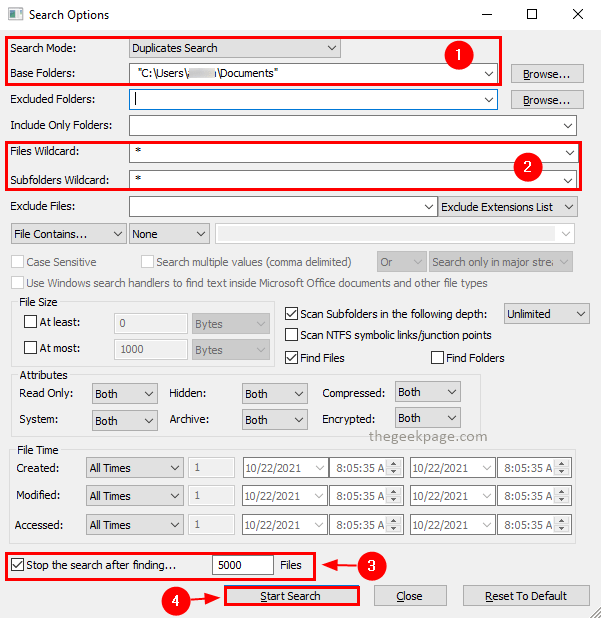
Opomba: najbolje je, da zapustite Po iskanju ustavite iskanje izbrano potrditveno polje in kot vrednost uporabite 5000. S tem preprečite, da bi orodje bilo počasno zaradi obdelave velikih datotek. Ko je datotek veliko, je tudi težko preučiti rezultate in ukrepati.
3. korak: Ko so možnosti iskanja nastavljene, kliknite na Začnite iskanje.
4. korak: Po končanem iskanju bodo rezultati prikazani v oknu z rezultati iskanja.

5. korak: Lahko greste na Opcije meni in kliknite Podvojene možnosti iskanja in izberite Pokaži samo podvojene datoteke v kontekstnem meniju.
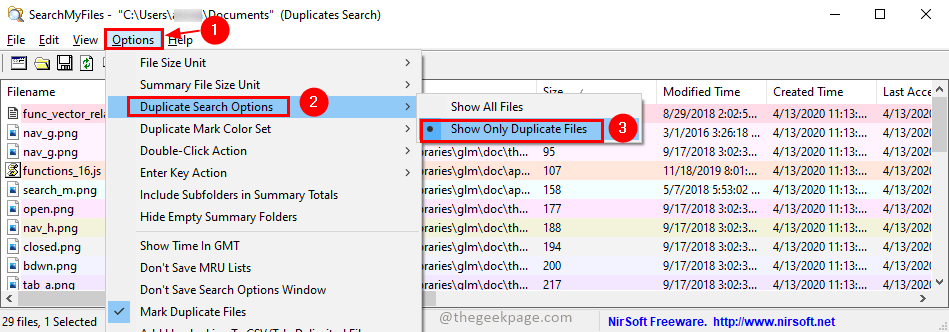
6. korak: Zdaj bo rezultat prikazal samo podvojene datoteke. Vse jih lahko izberete s pritiskom na Ctrl+A. Zdaj jih lahko izbrišete s pritiskom na Izbriši tipko (datoteke bodo premaknjene v koš) oz Shift+Delete tipke (datoteke bodo trajno izbrisane). Pritisnite da v potrditvenem oknu, da nadaljujete z dejanjem.
To je vse! Zdaj nimate podvojenih datotek. SearchMyFiles z enostavnimi koraki odstrani vse podvojene datoteke brezplačno. Če se vam zdi ta članek koristen, nam pustite komentar spodaj. Hvala za branje.

